
时间:2021-07-25 16:22:59 来源:www.win10xitong.com 作者:win10
今天有一位用户说他安装了win10系统以后,在使用中突然遇到了Win10底部任务栏无响应的情况,如果你平时没有经常琢磨系统知识,那这次就可能不知道该如何处理了。那我们可以不可以自己解决呢?处理这个难题的方法如下:1.按下“ctrl+alt+delete”键,打开任务管理器;2.首先点击第一列【名称】,以按照名称排序,使得进程名在列表中保持不动就轻松加愉快的把这个问题处理好了。要是你没有看懂,那再看看下面的具体Win10底部任务栏无响应的完全处理法子。
方法1:
1.按“ctrl alt delete”键打开任务管理器;
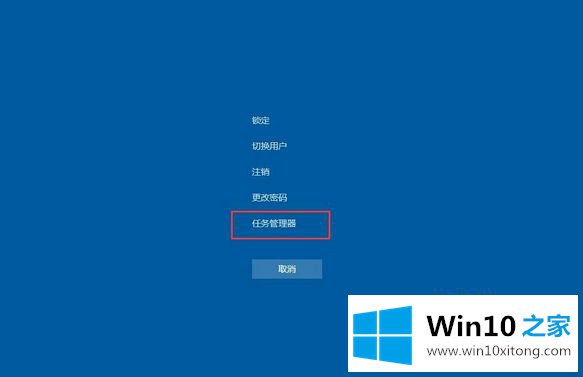
2.首先,单击第一列[名称]按名称排序,使流程名称在列表中保持不变;
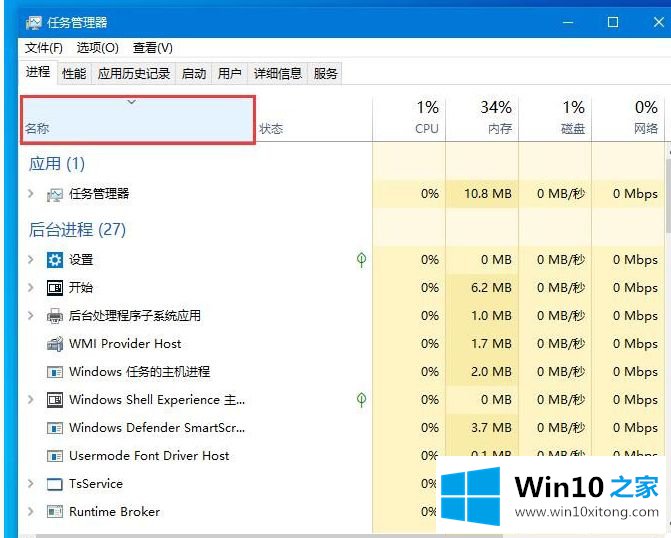
3.在下面找到一个叫“Windows Explorer”的进程,点击右下角重启,等几秒钟解决问题;
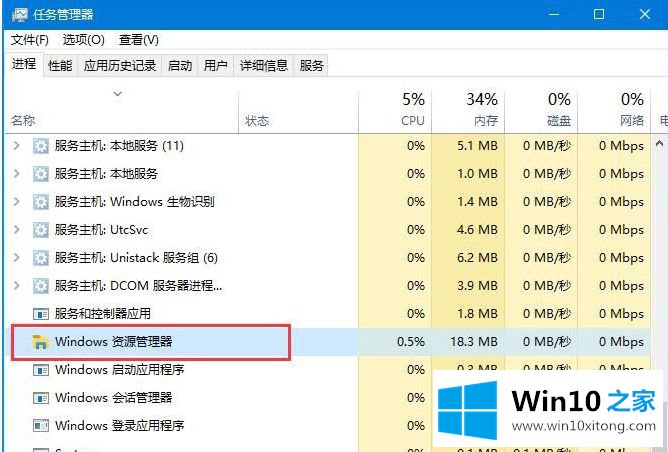
方法2:
1.按“win R”,打开运行窗口,进入“powershell”;
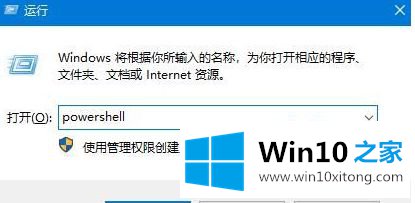
2.确保运行“powershell”。您可以在powershell中查看和操作该过程。要重新启动资源管理器进程,您只需要停止它就可以自动重新启动。
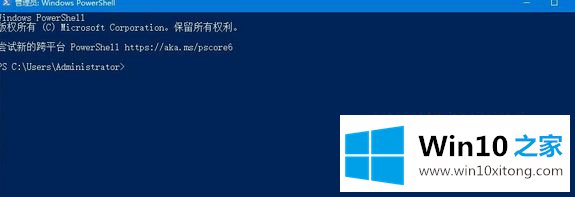
Win10底部任务栏无响应有两种解决方案。如果遇到同样的情况,可以采取以上方法解决,希望对大家有帮助。
总结下今天所述的内容,就是讲关于Win10底部任务栏无响应的完全处理法子,如果这篇文章对你有所帮助,那么希望你继续支持本站。
上一篇:大神告诉你win10的法子
下一篇:主编帮您win10的完全解决方法